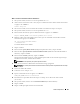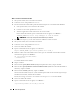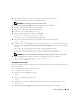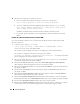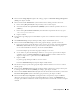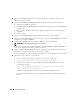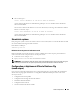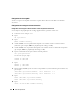Owner's Manual
Guide de déploiement 167
10
Dans la fenêtre
Storage Options
(Options de stockage), cliquez sur
Automatic Storage Management
(ASM)
, puis cliquez sur
Next
.
11
Dans la fenêtre
Create ASM Instance
(Création d'une instance ASM), procédez comme suit :
a
Dans le champ
SYS password
(Mot de passe SYS), entrez un mot de passe.
b
Sélectionnez
Create server parameter file (SPFILE)
(Créer le fichier de paramètres du serveur
[SPFILE]).
c
Dans le champ
Server Parameter Filename
(Nom du fichier de paramètres du serveur), tapez :
/dev/raw/spfile+ASM.ora
d
Cliquez sur
Next
.
12
Lorsqu'un message indique que l'assistant DBCA est prêt à créer et à démarrer l'instance ASM, cliquez
sur
OK
.
13
Sous
ASM Disk Groups
(Groupes de disques ASM), cliquez sur
Create New
(Créer).
14
Dans la fenêtre
Create Disk Group
(Création d'un groupe de disques), procédez comme suit :
a
Entrez un nom pour le groupe de disques à créer (
GDbdd
, par exemple), sélectionnez
External
Redundancy
(Redondance externe), puis sélectionnez les disques à inclure dans le groupe.
Si vous utilisez RAW Device Interface, sélectionnez
/dev/raw/ASM1
.
Une fenêtre indique que la création du groupe de disques est en cours.
b Si vous utilisez le pilote de bibliothèque ASM et si vous ne pouvez pas accéder aux disques
candidats, cliquez sur Change Disk Discovery String (Modifier la chaîne de détection des
disques) et tapez ORCL:*, puis sélectionnez ORCL:ASM1.
c
Cliquez sur
OK
.
Le premier groupe de disques ASM est créé sur le cluster.
La fenêtre
ASM Disks Groups
(Groupes de disques ASM) s'affiche.
15
Recommencez l'étape 14 pour l'autre groupe de disques ASM en utilisant
GDflashback
comme
nom de groupe.
16
Dans la fenêtre
ASM Disk Groups
(Groupes de disques ASM), sélectionnez le groupe à utiliser pour
le stockage de la base de données (
GDbdd
, par exemple), puis cliquez sur
Next
.
17
Dans la fenêtre
Database File Locations
(Emplacement des fichiers de base de données), sélectionnez
Use Oracle-Managed Files
(Utiliser des fichiers gérés par Oracle), puis cliquez sur
Next
.
18
Dans la fenêtre
Recovery Configuration
(Configuration de la récupération), cliquez sur
Browse
(Parcourir), sélectionnez le groupe de récupération flashback créé à l'étape 15 (
GDflashback
, par
exemple), puis modifiez la taille de la zone de récupération flash en fonction de vos besoins et cliquez
sur
Next
.